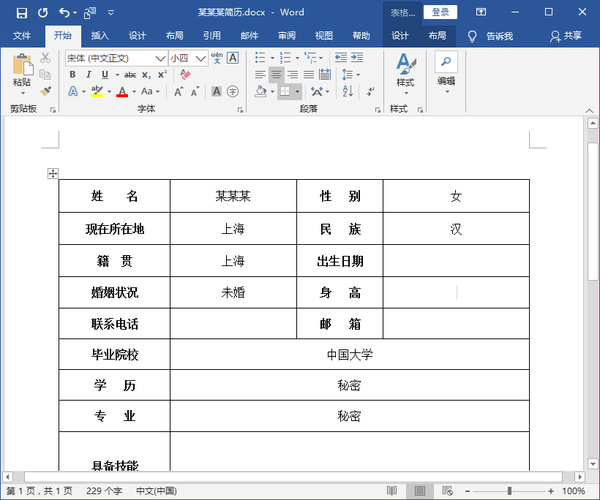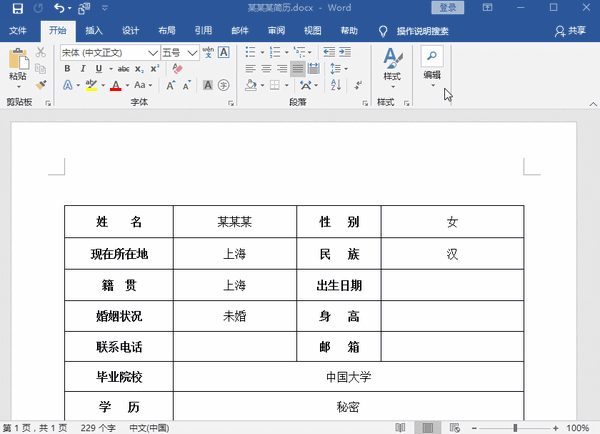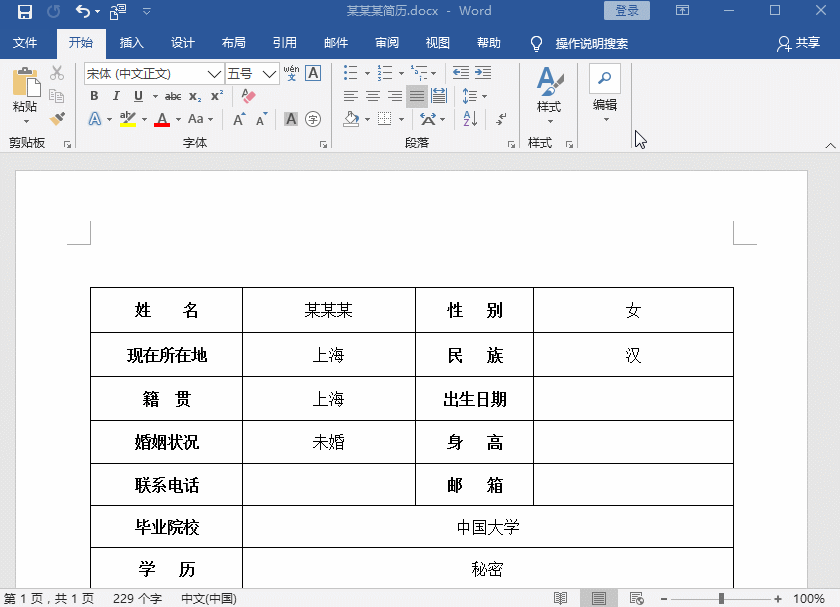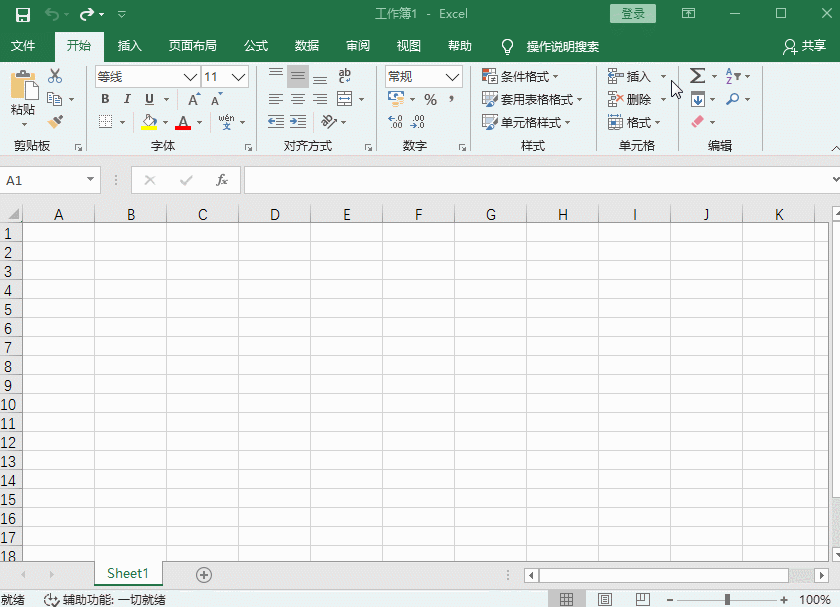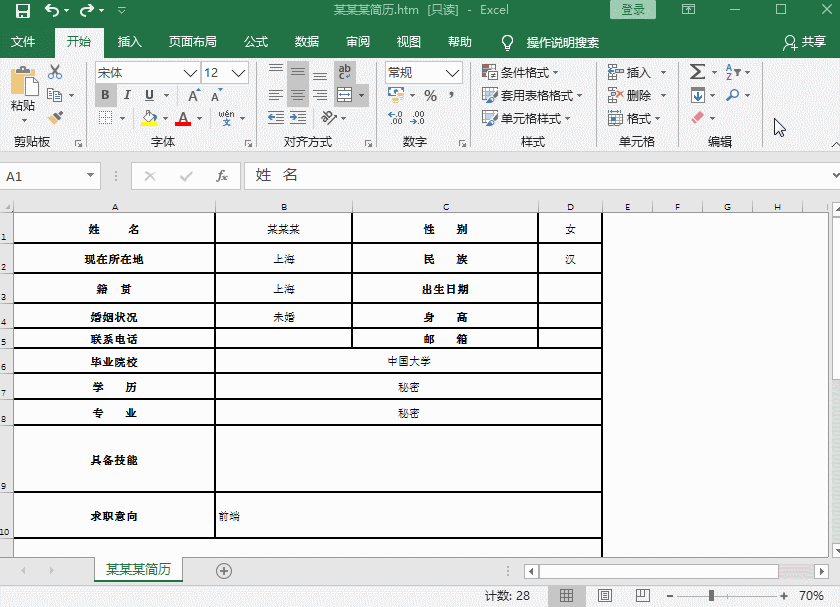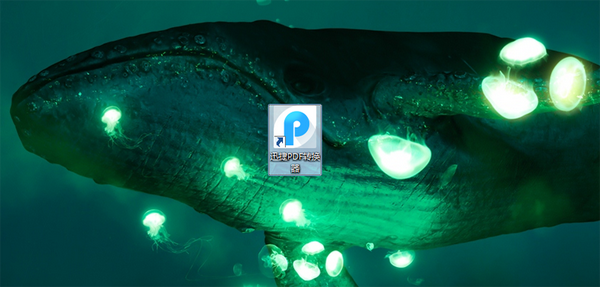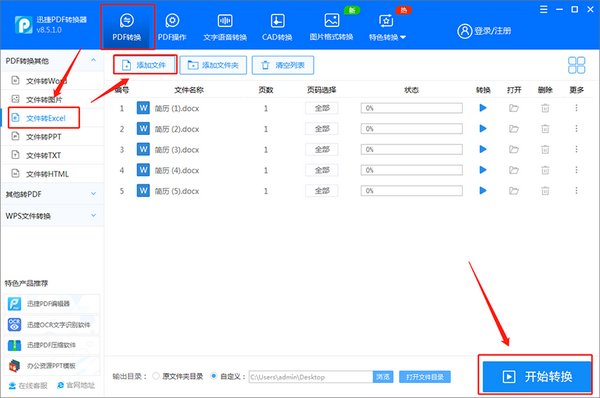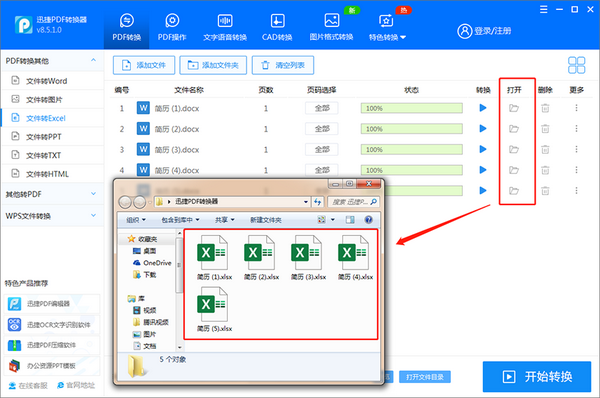如何将Word表格粘贴到Excel何保持格式不变
将Word里面的简历导入到Excel中,相信大家应该都遇到过,那大家是怎样做的呢?直接将Word中的简历复制到Excel中吗?如果这样做的话,格式就会发生改变,每次都需要重新调整,会大幅度降低我们的效率。
今天就教大家如何将Word完整导入Excel不变形。
下面先来看看直接复制和保存为网页格式的方法有什么区别。
一、直接复制
打开一份Word简历,选中所有表格,按下【Ctrl C】复制到Excel中进行粘贴,就会看到这时候的表格的格式全部没有了,需要自己重新调整表格的格式才行,如果是一个Word还好,但要是好几个Word就有点麻烦了。
二、保存为网页格式
接下来进行保存为网页格式的具体操作步骤。
步骤1:打开Word简历,点击左上角的【文件】-【另存为】-【桌面】,弹出保存窗口之后,将里面的【保存类型】修改为【网页(*.htm;*.html)】格式,并点击下方的【保存】,这样桌面上就会出现一份网页格式的Word简历。
步骤2:接着打开一个新的Excel表格,点击左上角的【文件】-【打开】-【浏览】-【桌面】,然后在桌面上找到刚刚保存好的网页格式文件,并将它打开,就会看到简历完整的导入了Excel中,并且格式没有发生变化。
步骤3:导入进Excel中表格的边框线都会比较粗,如果觉得不好看,可以选中表格,然后点击工具栏上的【边框】-【所有边框】,这样所有的粗实线就会变成细实线了,然后直接点击表格就可以修改内容。
三、多个Word转Excel
用以上的方法转换单个Word这是非常简单的,为了节省时间,如果想要将多个Word么文档转为Excel该怎么办呢?其实可以使用【迅捷PDF转换器】来进行,它可以同时转换多种格式的文件,能帮助我们提高办公效率。
操作步骤:
1、打开转换器后,点击上方的【PDF转换】-【文件转Excel】,然后点击左上角的【添加文件】,可以同时选择多个Word文档,文件添加成功之后,就点击右下角的【开始转换】。
2、稍等几秒钟,当状态栏下面的横条满了后就代表着转换成功,转换成功的文件都会自动保存在桌面上,也可以点击页面右边的文件夹打开。
好了,以上就是将Word完整转为Excel的方法,大家都学会了吗?